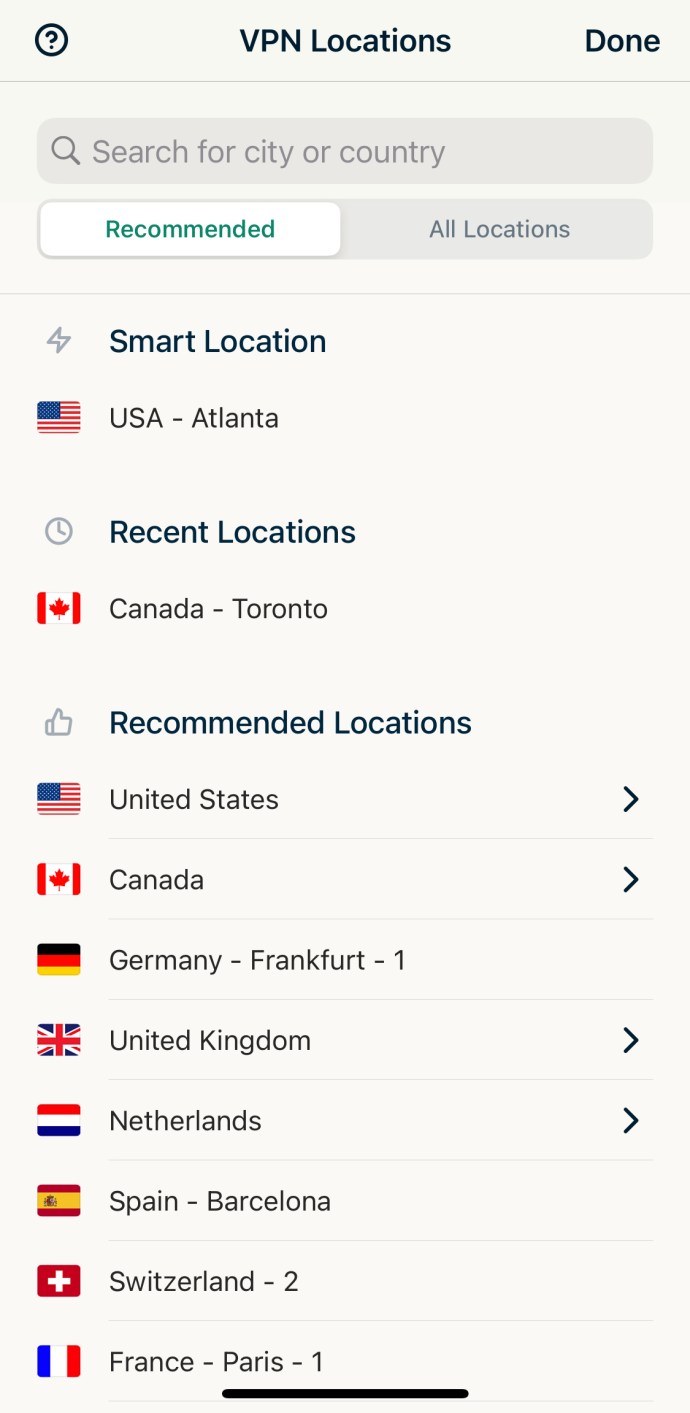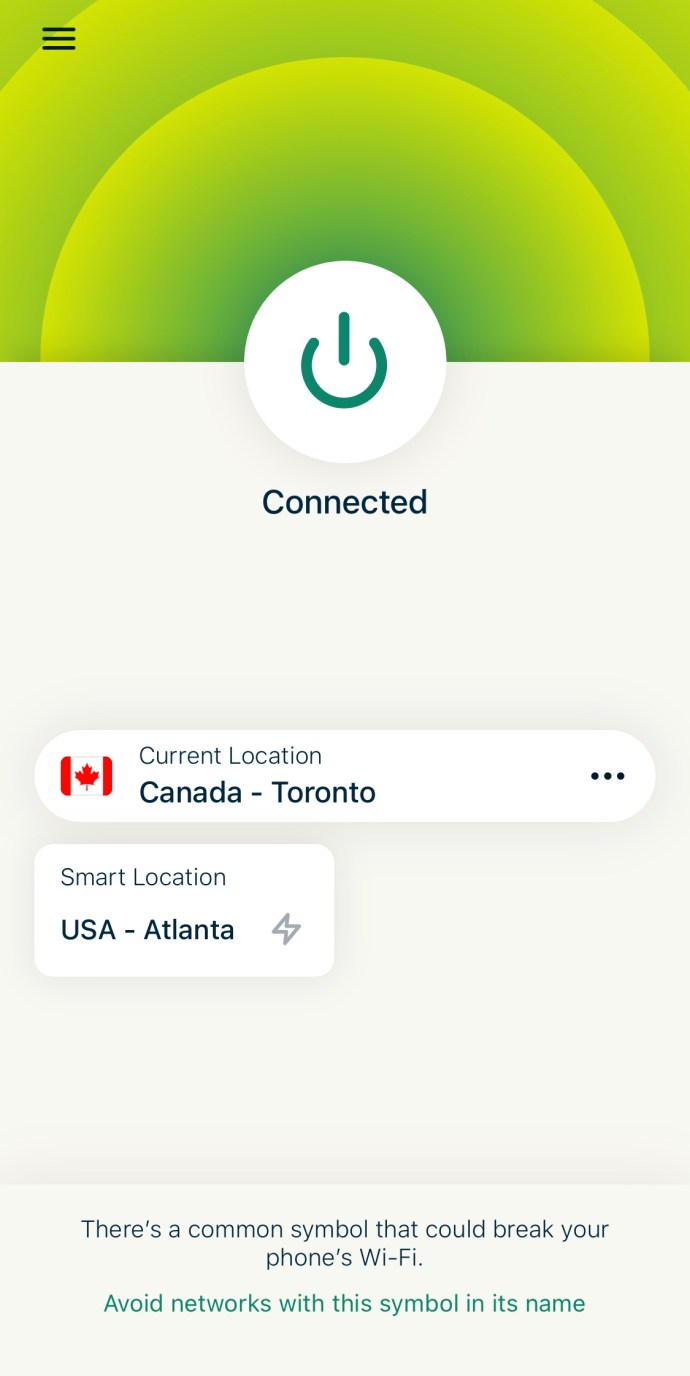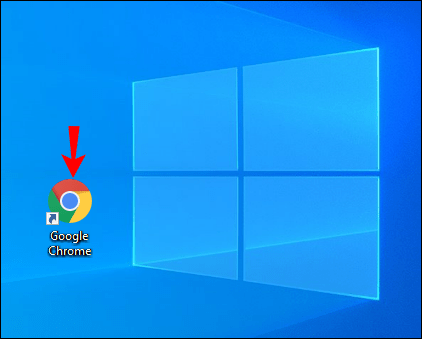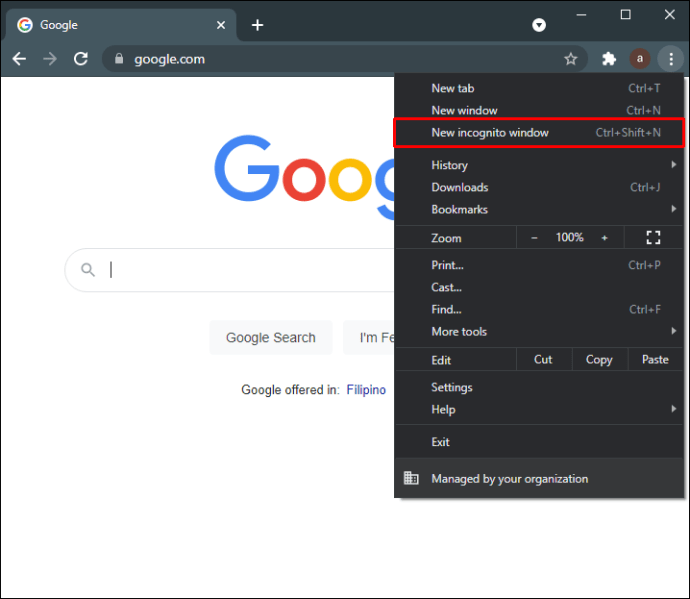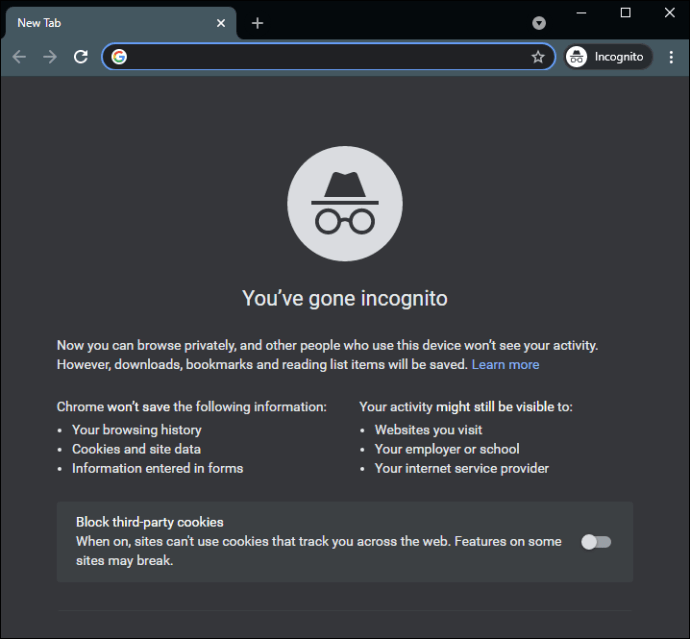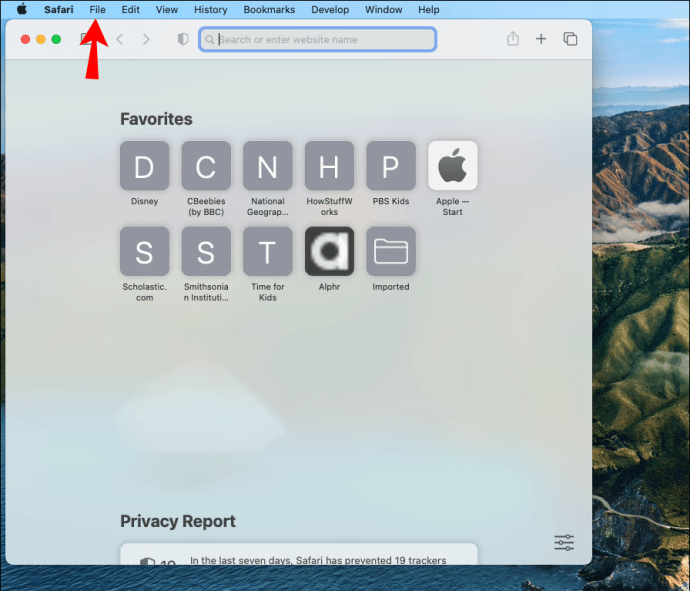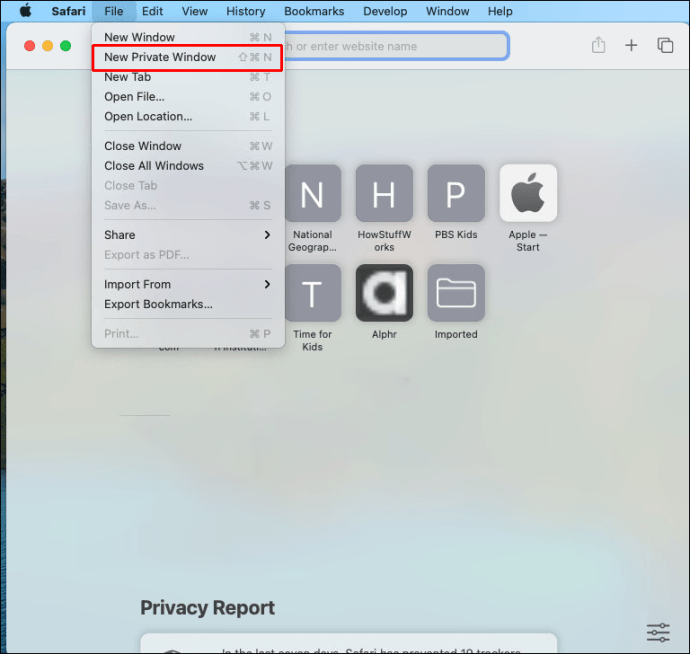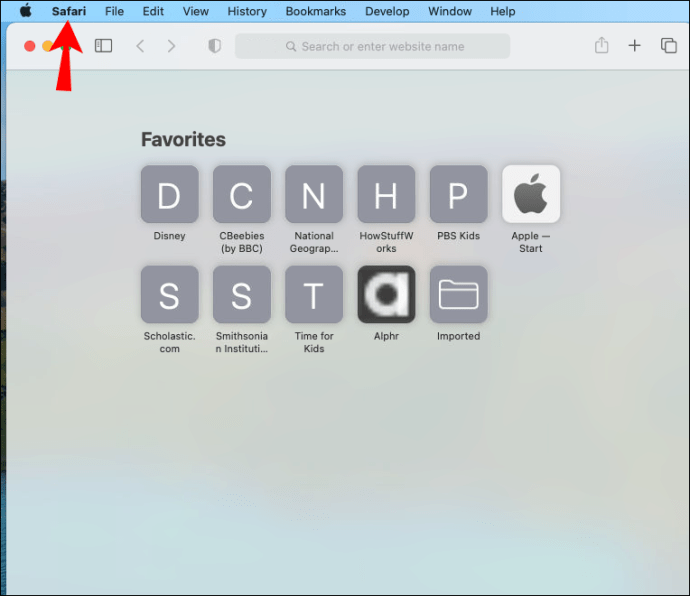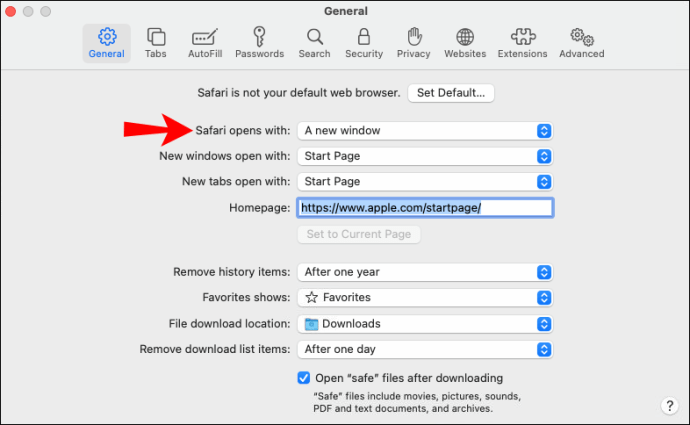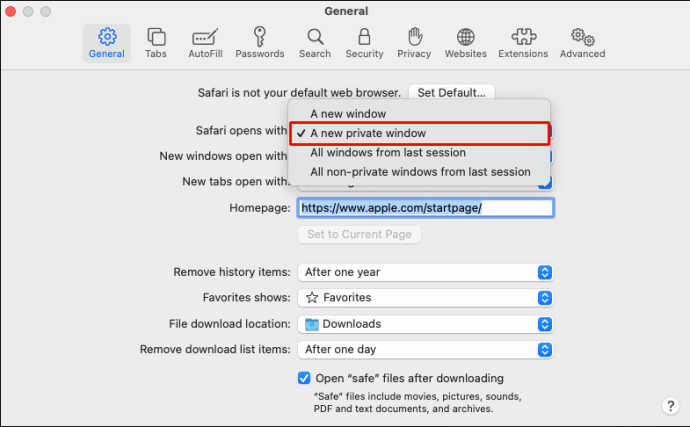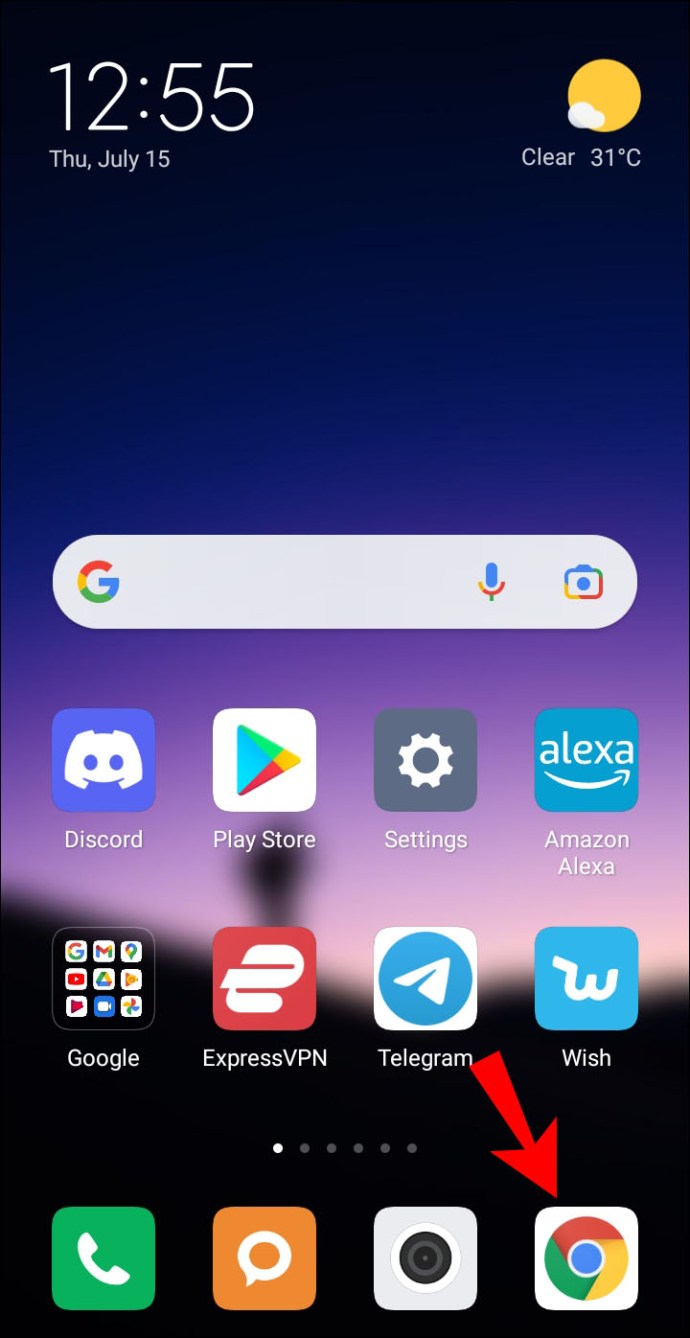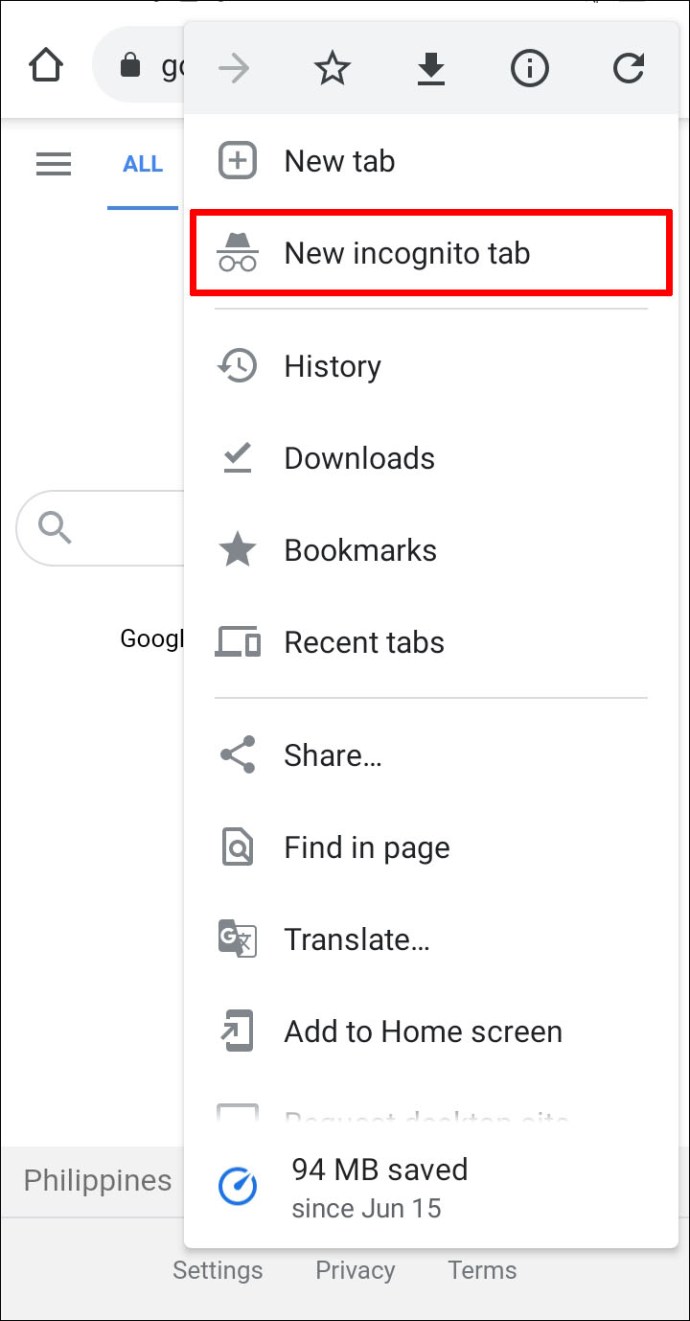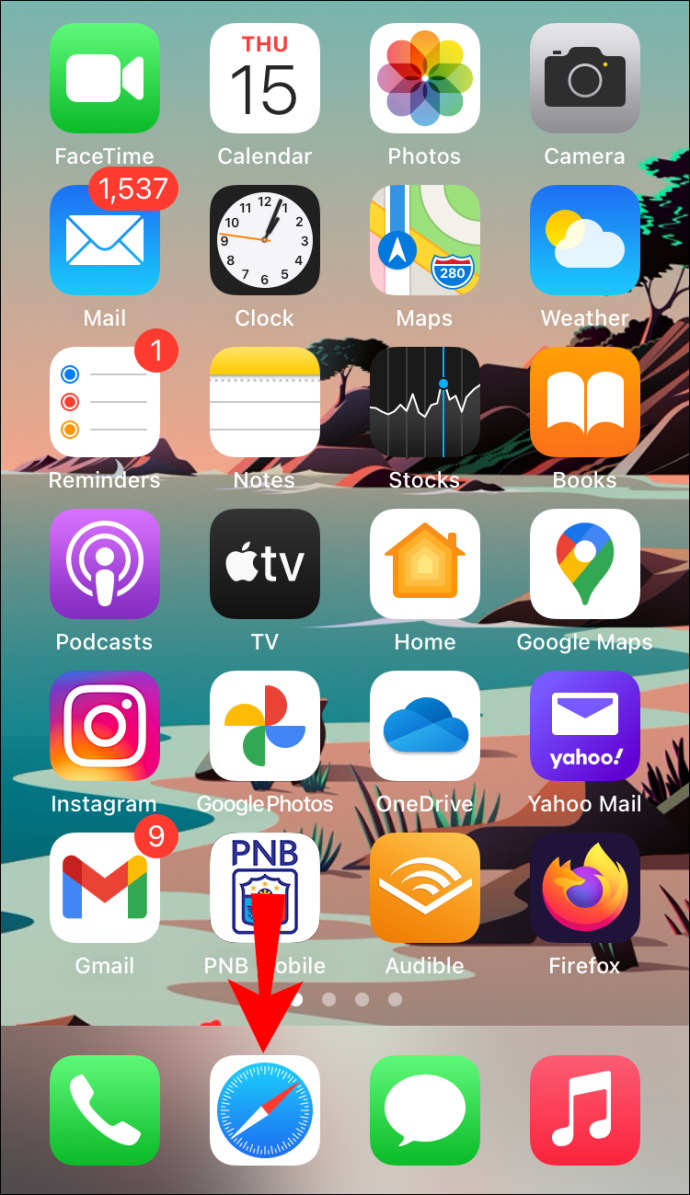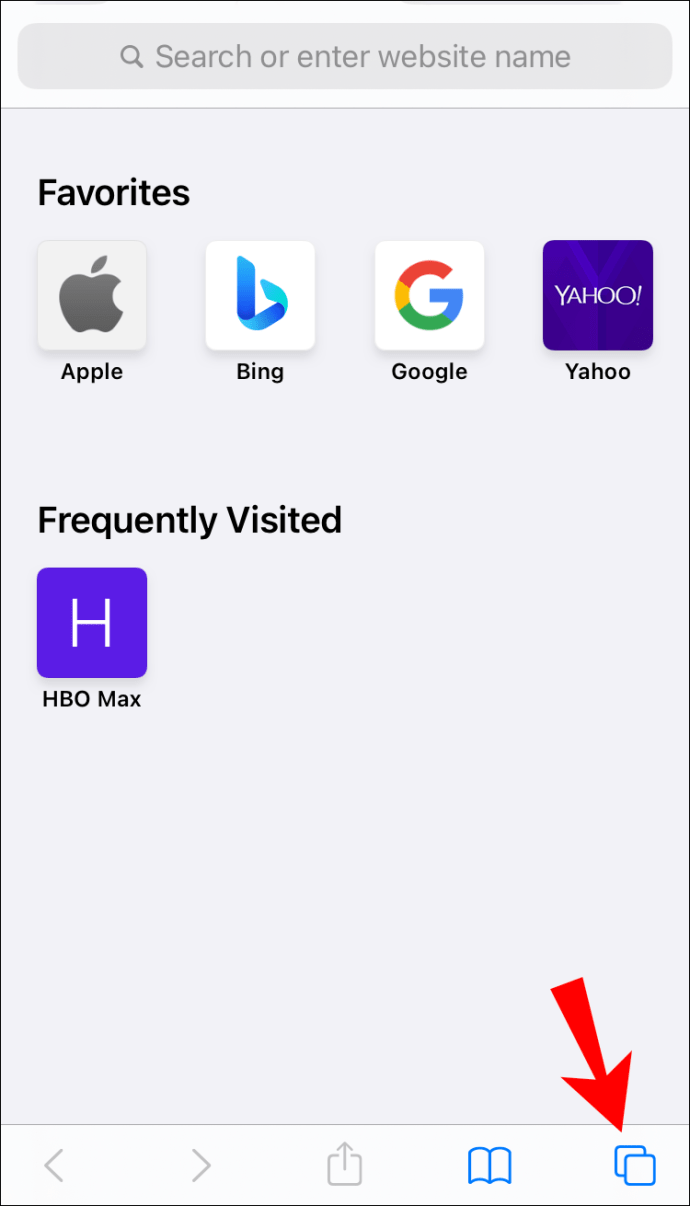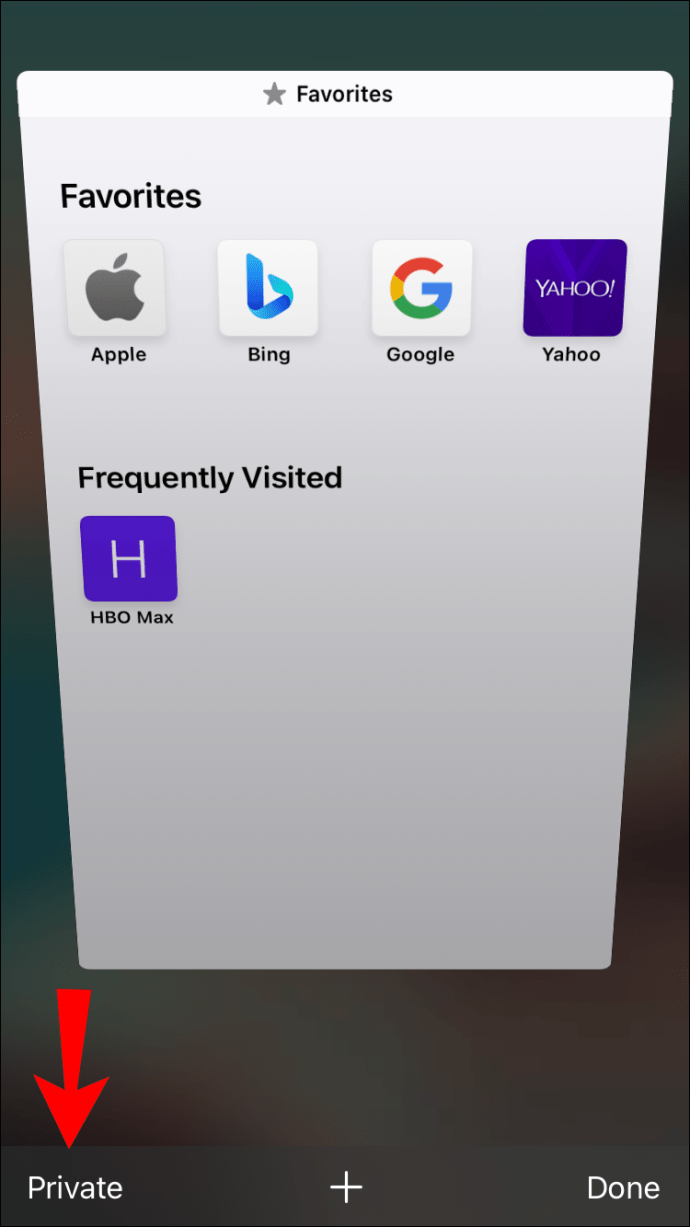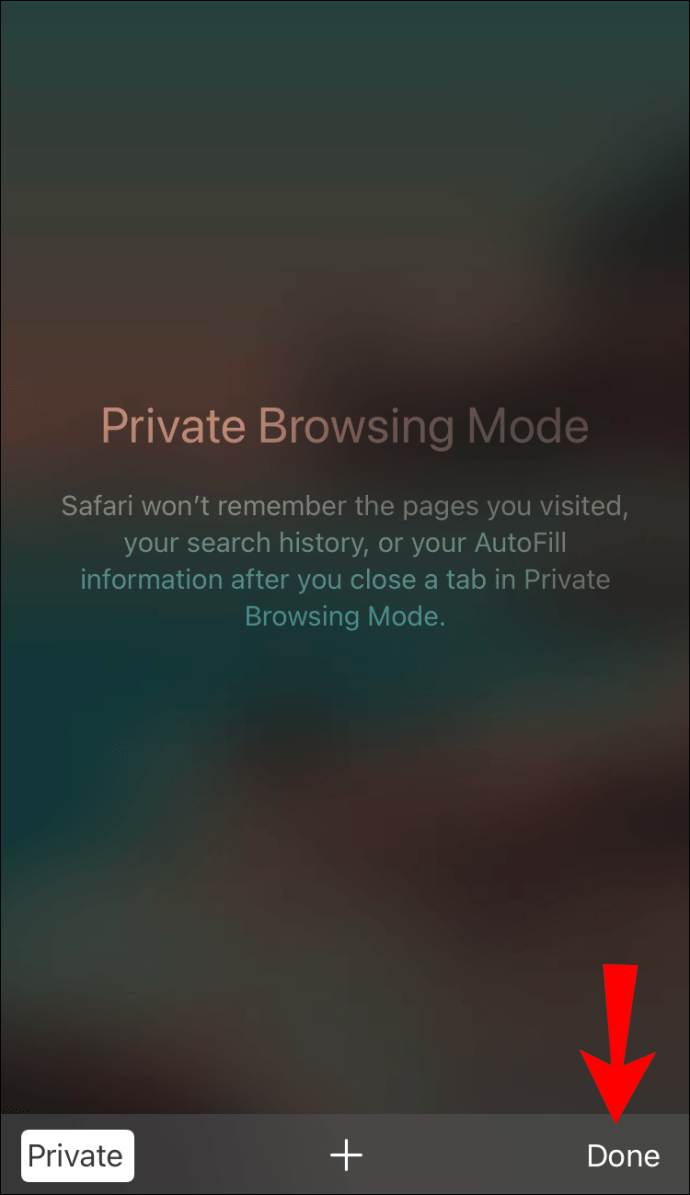隐身模式是许多想要限制其网络活动被监控的用户的首选浏览方法。但真的有那么安全吗?虽然隐身模式可以让您的搜索历史一尘不染,但需要记住一些限制。根据您想要的保护级别,您可能需要求助于其他资源。

此外,人们对隐身模式及其可以做什么和不能做什么存在许多误解。在本文中,我们将探讨隐私浏览的局限性,并研究该功能的一些可能替代方案。继续阅读以了解有关数据保护和网络跟踪的更多信息。
隐身模式真的是我所需要的吗?
如果您与其他用户共用一台计算机,隐身模式是保护您隐私的好方法。毕竟,您的同事没有理由了解您的本地搜索历史。
以下是隐私浏览的一些主要好处:
- 没有更多的饼干。大多数网站使用 cookie 来收集数据,虽然它通常是无害的,但它可能具有侵入性。此外,并不是每个人都愿意将他们的数据用于广告定位或任何类型的跟踪。如果您想在不收集 cookie 的情况下浏览,那么隐身模式是您的最佳选择。
- 没有可见的浏览历史记录。当然,大多数人以隐身模式浏览的主要原因是隐藏他们的搜索历史。当您启用该功能时,浏览器将停止跟踪您的活动。如果您想将工作计算机用于私人目的,例如在线购物或流媒体音乐(如果允许),则该功能非常方便。
- 允许多个帐户。如果没有隐身模式,如果有多个用户,您将不得不经常在不同的帐户之间切换。但是,一旦您设置为私有,浏览器将不会保存登录信息,因此无需这样做。
但是,在这些区域之外,隐身模式无能为力。例如,隐私浏览不能执行以下操作:
- 隐藏您的 IP 地址。这是我们前面提到的误解。有些人认为私有化可以防止他们的服务器位置被追踪,但事实并非如此。虽然您的设备将无法访问这些信息,但服务提供商仍然可以看到这些信息。您的 IP 地址不仅可以被检测到,还可以被收集并出售给第三方网站。
- 保护站点数据。虽然隐身模式可以收集 cookie,但在数据保护方面仅此而已。即使在您进行私密浏览时,网站仍然可以收集您的个人信息。
那么,还有其他方法可以保护您的数字隐私吗?当然。您可以尝试以下两种更高级的替代方法来获得最佳保护:
- 连接到 VPN。虚拟专用网络或 VPN 是高度安全的加密工具,可限制网络跟踪和其他侵入性数据收集方法。注册该服务后,您将能够对第三方网站隐藏您的 IP 地址和其他个人信息。市场上有各种各样的 VPN,甚至还提供一些免费版本。
- 使用 Tor。该软件带有加密浏览器,旨在防止互联网服务提供商跟踪您的数据。它完全免费,与可靠的 VPN 搭配使用时效果更好。
如何私下浏览
有很多方法可以私下浏览互联网。大多数网络浏览器和设备都有各种选项来保护您的在线活动。在本节中,我们将详细讨论这些方法。
使用 VPN
在我们深入研究您设备上的隐私浏览之前,保护您的互联网活动的最有效(也是最简单)的方法之一是使用 VPN。 VPN 是一种虚拟专用网络,是一种适用于大多数设备和所有网站的软件工具,无论您使用哪种浏览器。尽管市面上有很多 VPN,但我们最常使用 ExpressVPN,因为它可靠、功能强大且用户友好。
如果您有 VPN,您就可以安心浏览,而不必担心您的 ISP、营销人员和其他人跟踪您的行为。如果您有 VPN,请执行以下操作以进行私密浏览:
- 在您的设备上打开 ExpressVPN 应用程序。
- 选择一个城市或国家(请记住,您选择的位置越远,您可能遇到的滞后就越多)。
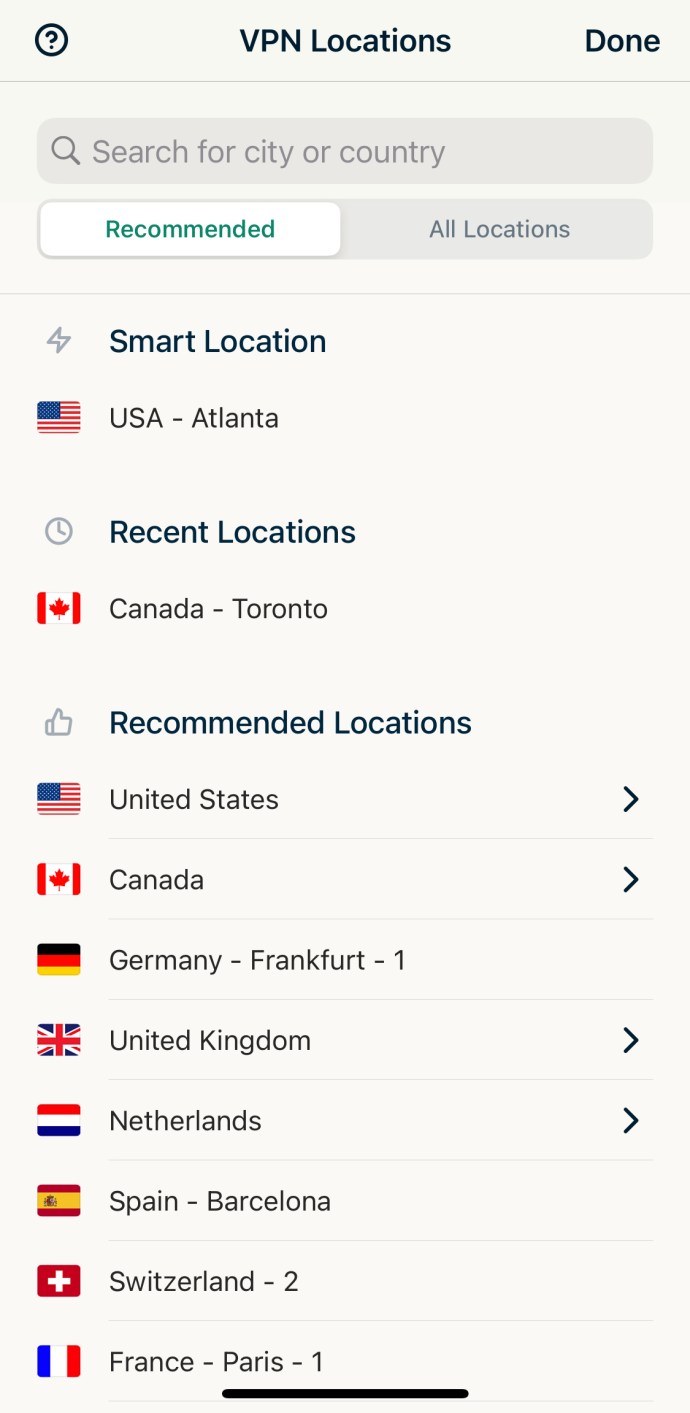
- 点击电源图标以激活您的 VPN 并等待它显示“已连接”。
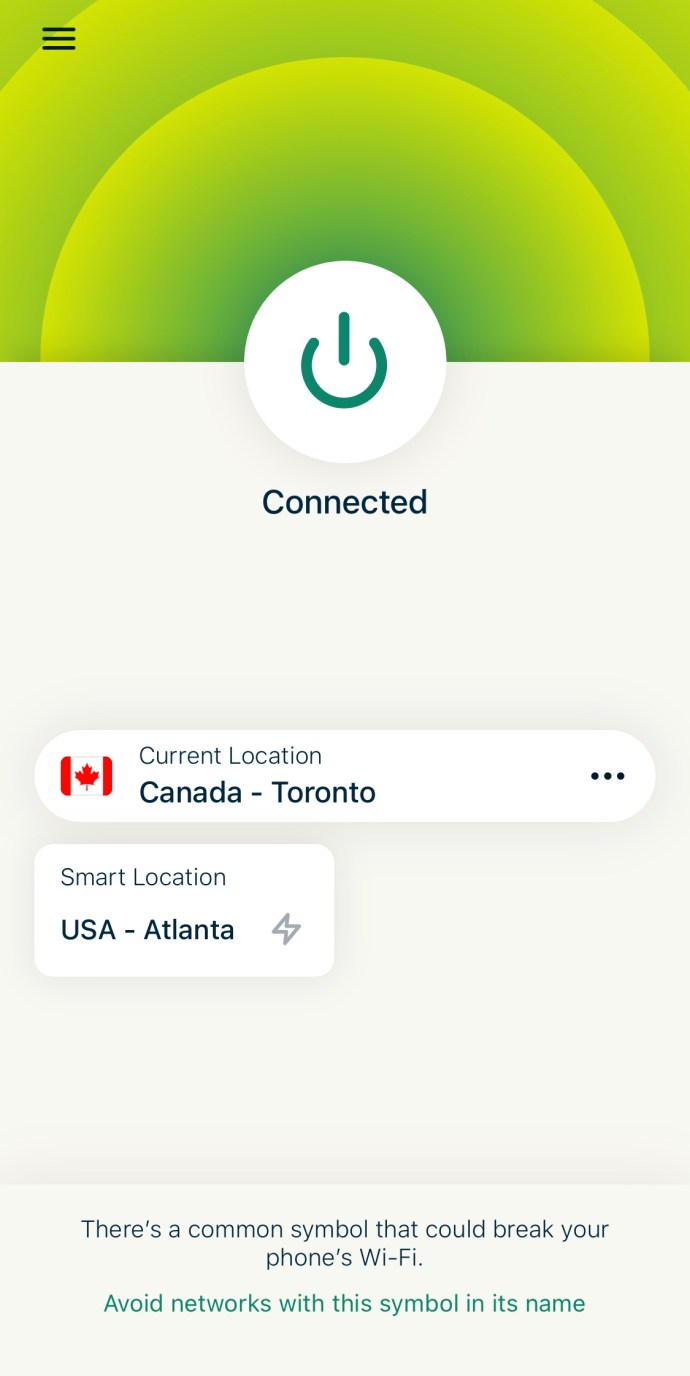
使用此方法非常简单,只要您的 VPN 处于激活状态,您就不会遇到任何问题。如果您还没有获得 VPN,我们还有更多选项可以帮助您进行私密浏览。
使用您设备的原生功能
正如您所看到的,隐身模式有几个好处,其中之一是非常容易启用。对于本文,我们将使用 Google Chrome 和 Safari 浏览器,但这些步骤可以应用于最流行的搜索引擎。
此外,我们为不同的设备提供了单独的说明,因为该方法可能会因型号和品牌而略有不同。
个人电脑
如前所述,我们使用谷歌浏览器作为参考。因此,事不宜迟,以下是在 PC 上启用隐身模式的方法:
- 单击桌面图标启动 Chrome 浏览器。
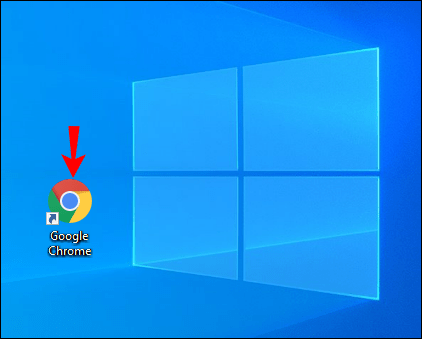
- 导航到屏幕的右上角,然后单击三个垂直点。接下来,从下拉列表中选择“新建隐身窗口”。
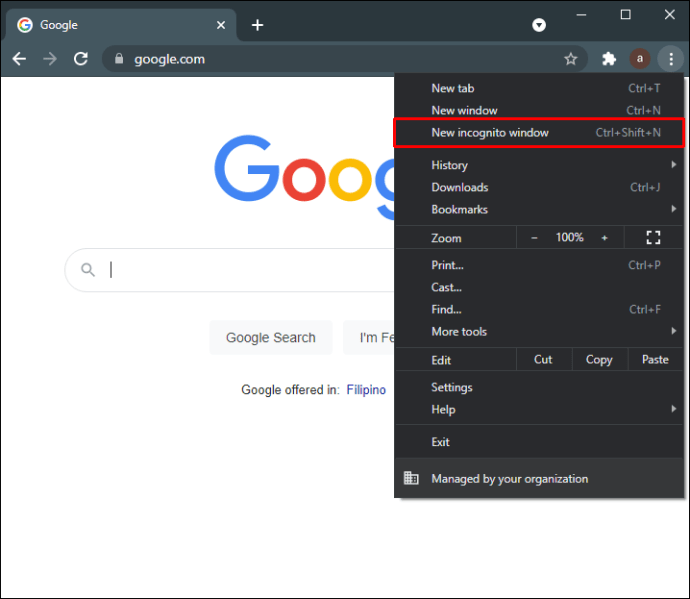
- 您将被重定向到一个新窗口。检查隐身图标(由帽子和墨镜组成的“间谍”图形)是否显示。如果是,请开始浏览。
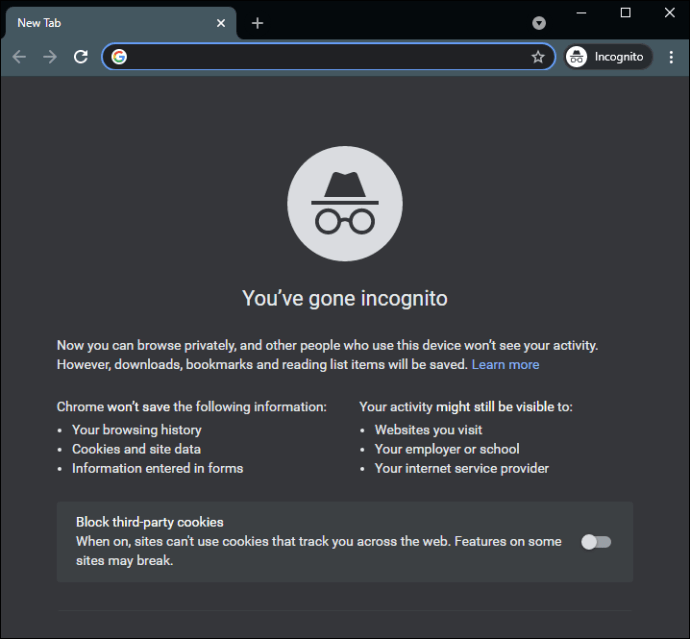
更快的方法是使用键盘快捷键。对于 Windows 和 Linux 用户,按住“Ctrl + Shift + N”打开一个新的私人窗口。
苹果电脑
Mac 用户可以同样轻松地使用 Safari 浏览器启用隐身模式。就是这样:
- 打开 Safari 并单击上方菜单栏中的“文件”选项卡。
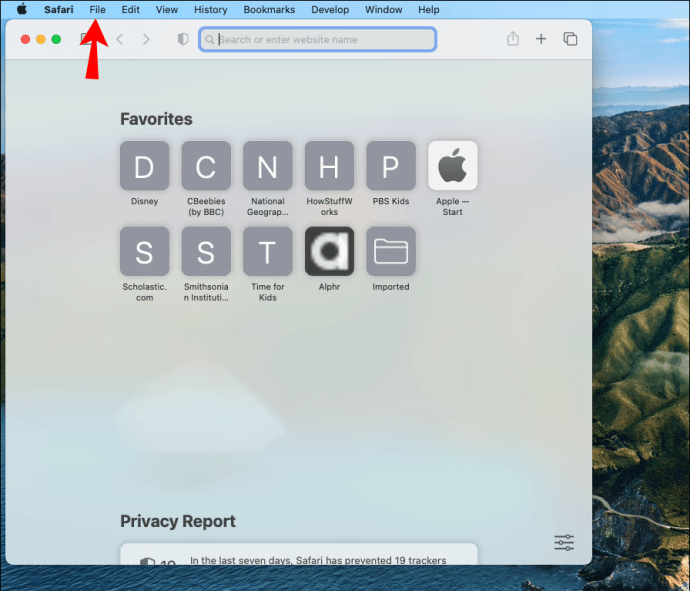
- 从下拉列表中选择“新建私人窗口”。
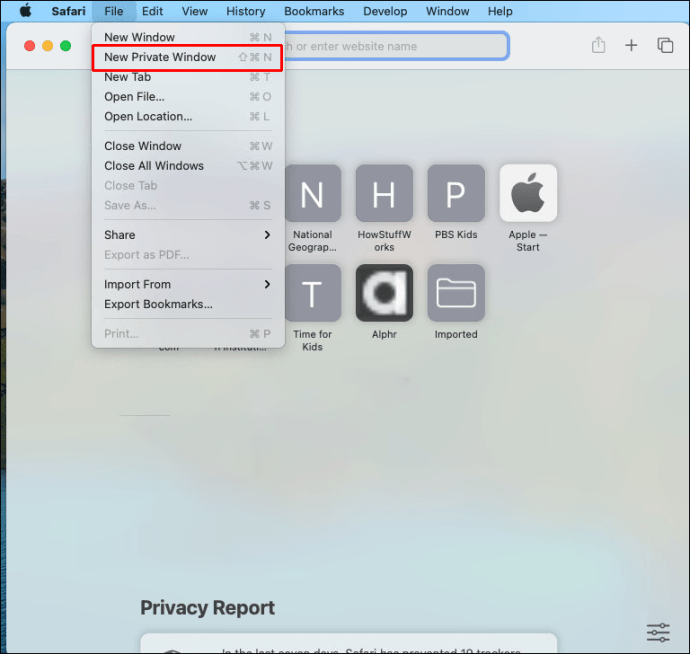
- 对于更快的版本,请使用“Shift + Command + N”快捷键。
完成后,您将在窗口顶部看到一条通知,确认已启用隐私浏览。
您还可以将 Safari 设置为每次浏览时自动打开一个私人窗口。就是这样:
- 启动 Safari 浏览器应用程序,然后单击上方菜单栏中的“Safari”选项卡。
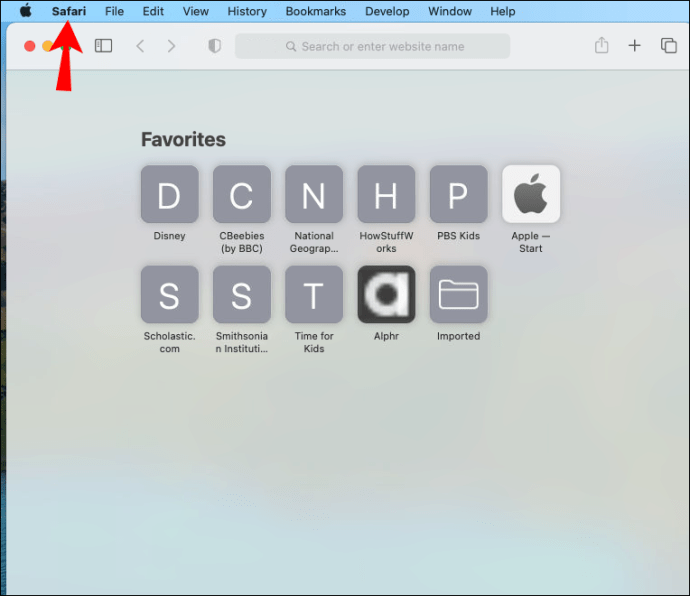
- 从下拉面板中,选择“首选项”。您还可以使用“Command +”键盘快捷键。

- 打开“常规”选项卡并展开“Safari 打开方式”菜单。
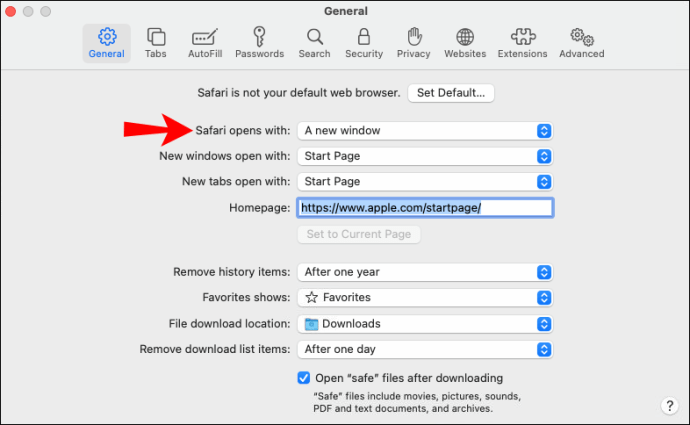
- 检查下拉面板中的“新私人窗口”选项。
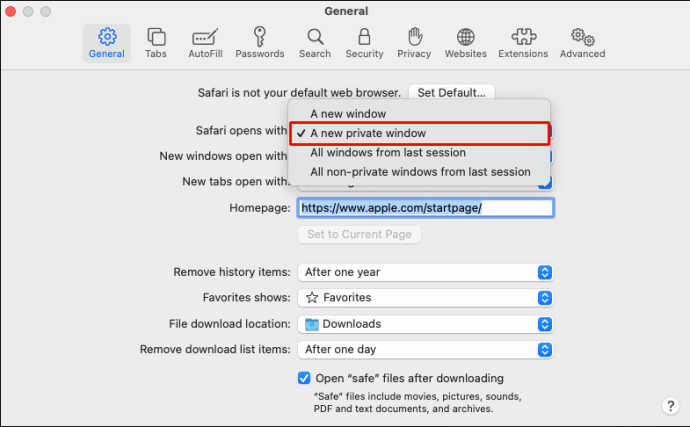
安卓
您没有理由不能使用手机浏览隐身模式。以下是在 Android 设备上启用该功能的方法:
- 点按 Chrome 图标以打开浏览器应用程序。
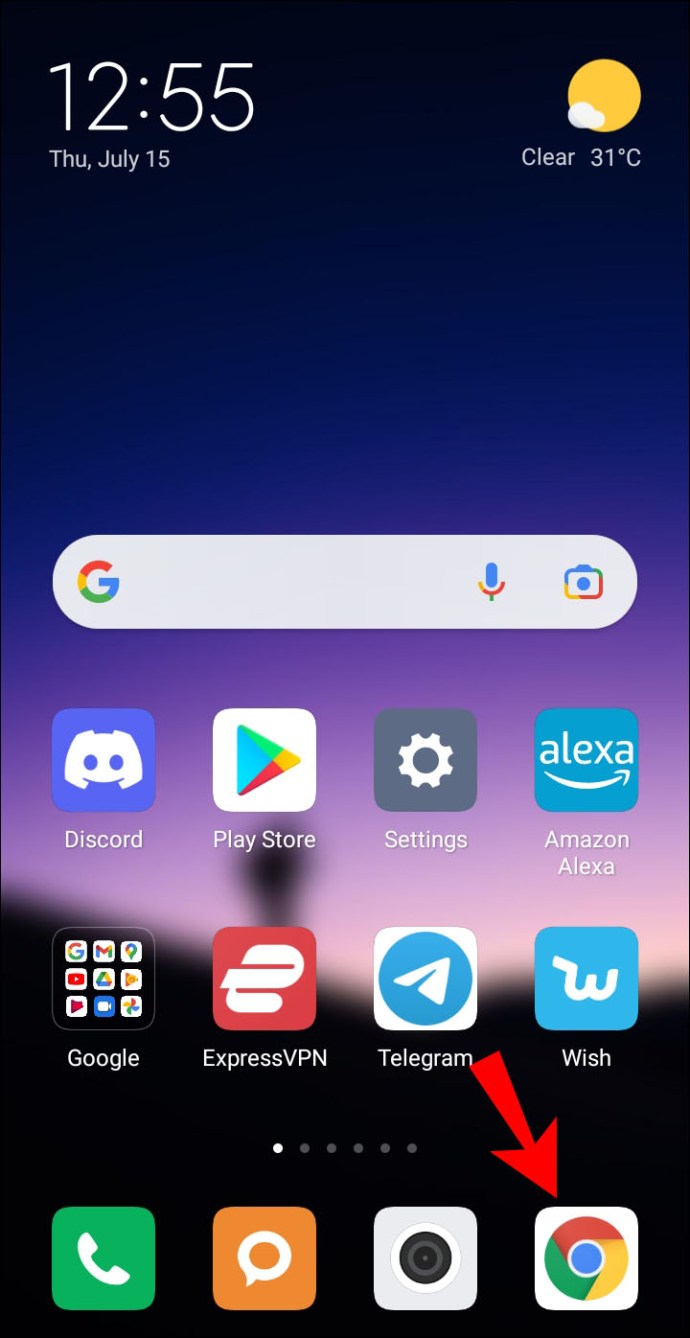
- 在屏幕的右上角,点击三个垂直的点。然后,从下拉面板中选择“New Incognito Tab”。
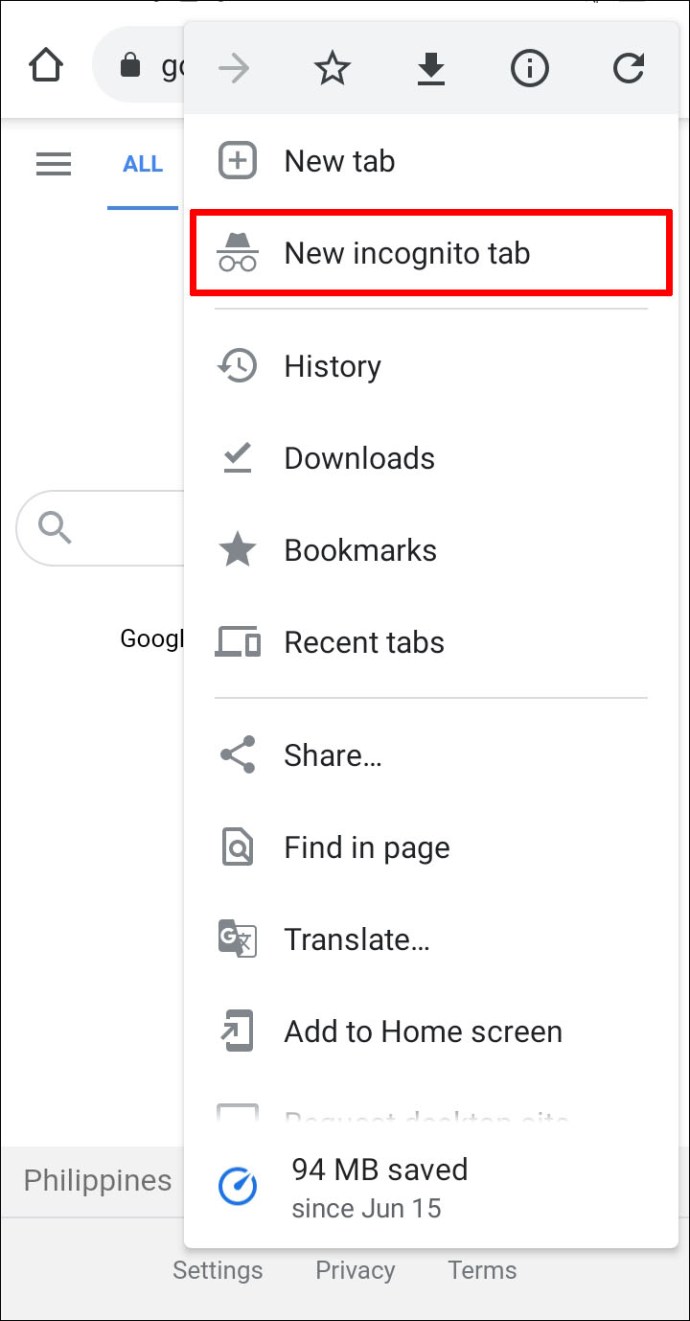
- 您将被重定向到一个新窗口。如果您在左上角看到隐身模式图标,则可以继续浏览。
请记住,您将无法在启用隐身模式的情况下进行任何屏幕截图。
iPhone
最后,iPhone 用户可以通过以下步骤开启隐身模式:
- 首先,从主屏幕或应用程序文件夹启动 Safari 应用程序。
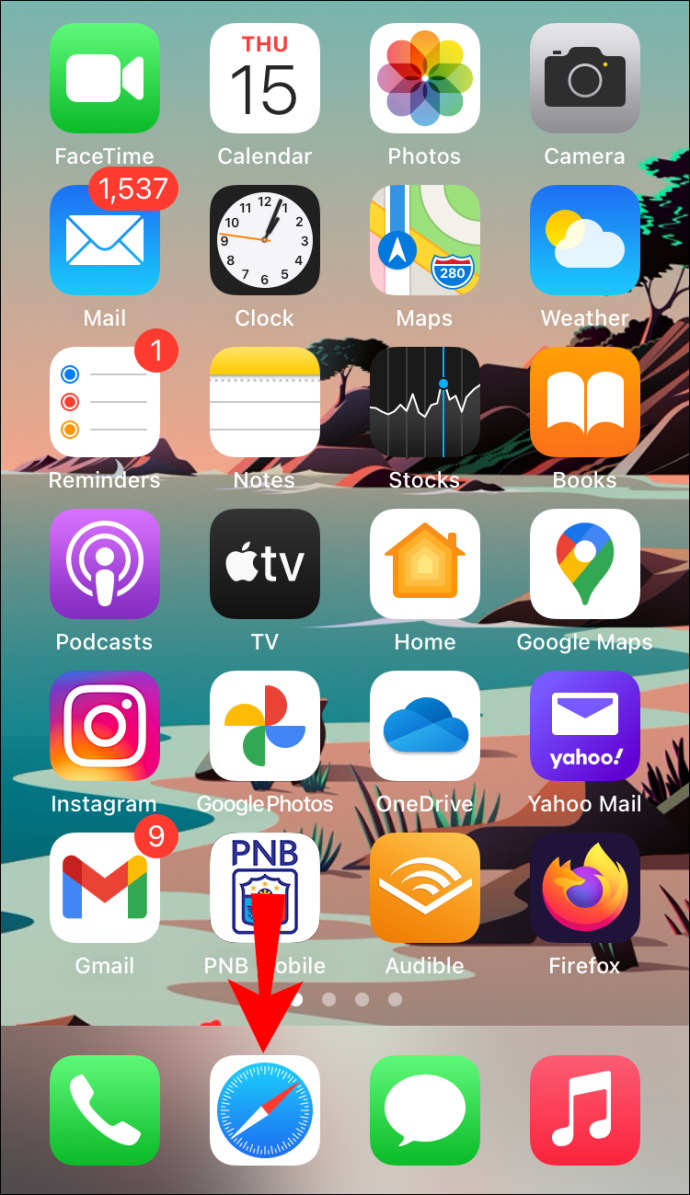
- 在右下角,点击“新页面”按钮。
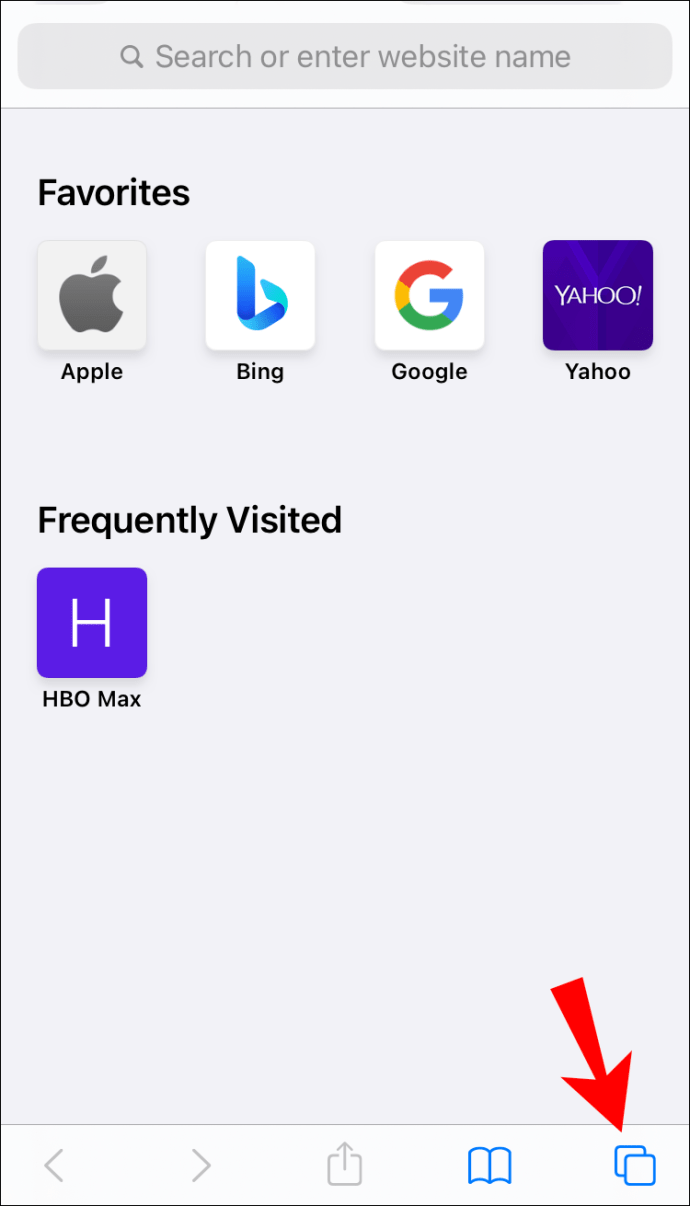
- 在屏幕底部,选择“私人”,然后点击“+”图标。
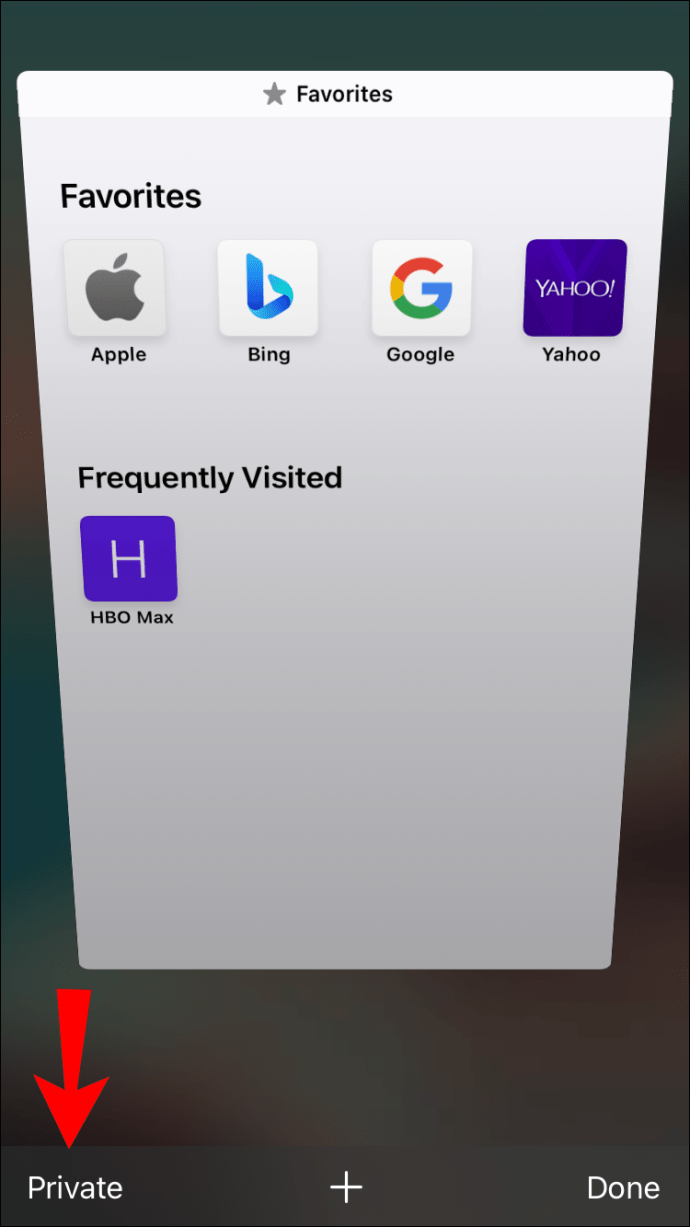
- 点击“完成”开始浏览。
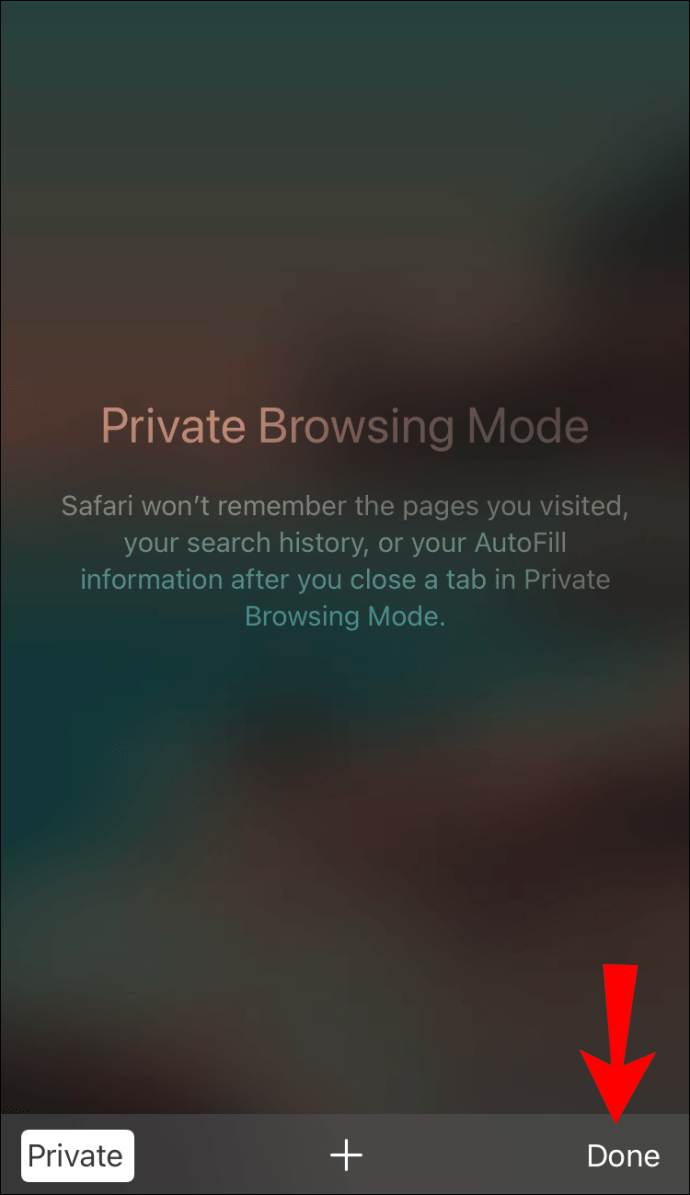
知道您已成功启用该功能的一种方法是,如果窗口看起来比平时更暗。
在雷达下
当您使用公共计算机并需要查找一些个人资料时,隐身模式会派上用场。它将对其他用户隐藏您的在线活动,确保本地搜索历史保持不变。此外,它是抵御那些讨厌的饼干的坚实防线。
但是,如果您非常担心网络跟踪和数据收集,最好转向其他解决方案。在数据安全方面,私有网络和加密浏览器是更值得信赖的选择。
您多久使用一次隐身模式?您如何看待 cookie 和其他形式的数据收集?在下面发表评论并告诉我们您首选的浏览方式。